Come visualizzare le cartelle preferite nel menu Start di Windows 7

Come si sostituiscono le cartelle Music, Pictures, etc nel menu Start di Windows 7, con le cartelle di propria scelta? Quando si apre il menu di avvio di Windows 7, Windows Vista o Windows XP, sul lato destro vengono visualizzate alcune cartelle personali del sistema. In questa parte destra del menu Start di Windows, hai la possibilità di visualizzare cartelle Utente, Documenti, Giochi, Musica e Immagini. Mentre i primi 3 sono comunemente usati, la maggior parte trova poco utile per le ultime due cartelle; e vorrebbe invece sostituirli con le loro cartelle spesso accessibili come Download o altro.
Sostituisci le cartelle Musica e immagini nel menu Start
Bene, anche in Windows 7 è possibile sostituire le cartelle Musica e immagini con le cartelle di propria scelta. Per fare ciò, in primo luogo, disabilitare la visualizzazione di, della cartella Immagini e della cartella musicale, tramite Proprietà> Menu Start> Personalizza> Non visualizzare questo / i prodotto / i.
Successivamente scarica i seguenti script vbs PER Windows XP da Kellys-Korner. Questi script funzionano bene anche su Windows 7.
- Sostituisci cartella immagini
- Sostituisci cartella musicale
Clicca sulla sceneggiatura ed eseguila.

Ora, inserisci il percorso della cartella desiderata nello spazio fornito. Clicca OK. Reboot.
Ora fai clic su Apri menu Start> Rt fai clic su> Proprietà> menu Start> Personalizza> Visualizza questa / e voce / e> Applica> OK.
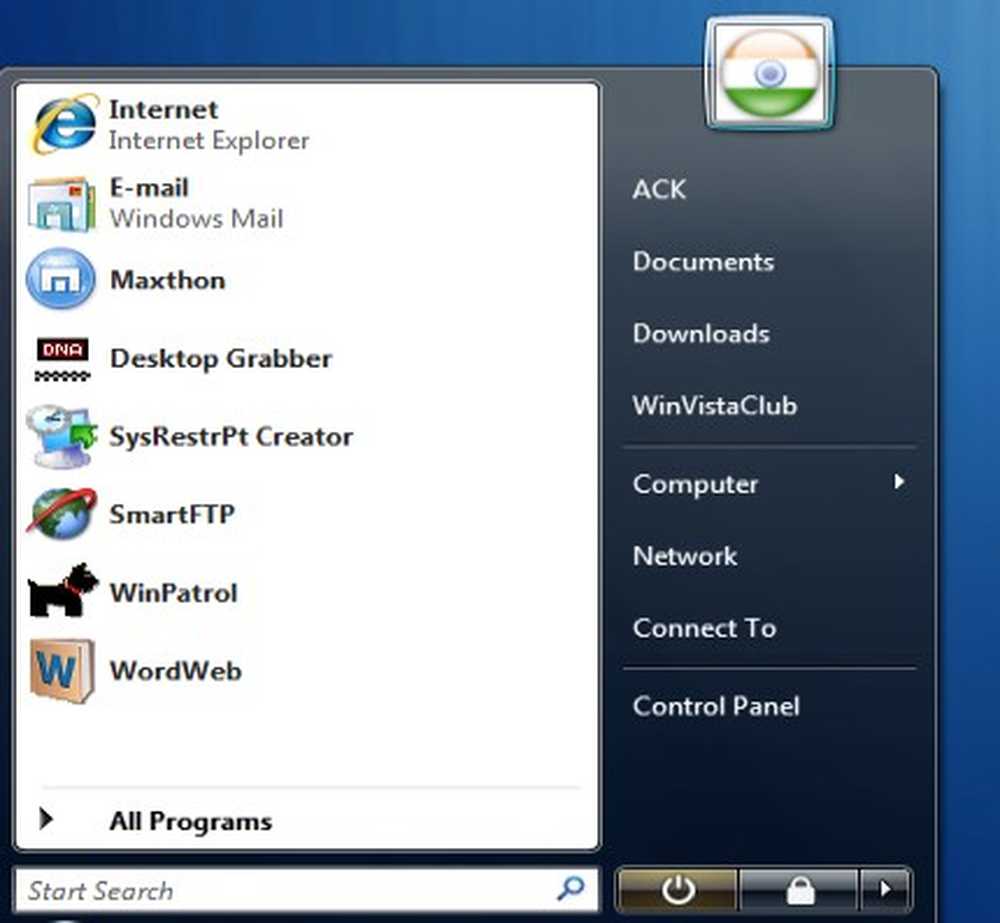
Il menu Start di Windows mostrerà le cartelle desiderate per un facile accesso.
In questo modo puoi cambiare i percorsi di queste due posizioni per mostrare qualsiasi cartella; includendo, di nuovo, le cartelle Default, se si desidera invertire le modifiche.
Per apportare manualmente le modifiche, aprire l'editor del Registro di sistema. Fai attenzione quando tocchi il registro e crea prima un punto di ripristino del sistema. Accedi come amministratore. Nel menu Start cerca tipo regedit e premi invio. Vai ai seguenti codici:
- HKCU \ Software \ Microsoft \ Windows \ CurrentVersion \ Explorer \ Shell Folders \ My Music
- HKCU \ Software \ Microsoft \ Windows \ CurrentVersion \ Explorer \ Cartelle Shell utente \ Musica
- HKCU \ Software \ Microsoft \ Windows \ CurrentVersion \ Explorer \ Shell Folders \ My Pictures
- HKCU \ Software \ Microsoft \ Windows \ CurrentVersion \ Explorer \ Cartelle Shell utente \ Immagini personali

Contro di esso, nella colonna di destra, vedrai NON i loro percorsi predefiniti, ma quelli nuovi che hai inserito.
Fai doppio clic su, ad esempio, Musica per aprire la relativa casella Modifica stringa. Qui sostituisci il nuovo percorso (esistente), come stringa nella casella Dati valore, con il percorso della cartella predefinito precedente (il tuo). Funziona in modo simile per la cartella Immagini.
Fare clic su OK, Riavvia.
In questo modo avrai invertito le modifiche.



